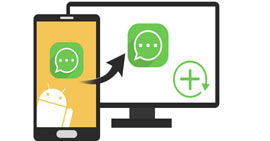To måter å pakke ut / gjenopprette iPhone MMS / SMS / iMessage fra iTunes Backup

"Jeg bruker iTunes for å ta sikkerhetskopi av iMessages på iPhone-en til datamaskinen min, men kan ikke se de eksakte meldingene. Sikkerhetskopierer iTunes tekstmeldinger, MMS eller iMessages på iPhone virkelig? Hvis ja, kan jeg gjenopprette iPhone-tekstmeldinger fra iTunes-sikkerhetskopi ?" - Churchill
"Jeg lagde iPhone-sikkerhetskopi på iTunes på Mac-en. Men jeg slettet tilfeldig tekstmeldingene og iMessages på iPhone. Så nå vil jeg gjenopprette de slettede elementene. Hvordan kan jeg trekke ut tekstmeldingene, vedleggsvedleggene og iMessages fra iTunes sikkerhetskopi til min iPhone? Bør jeg finne en bestemt iTunes-ekstraktor på nettet? " - Rav
Når du bruker iTunes til å sikkerhetskopiere eller gjenopprette iPhone eller iPad, kan du møte mange spørsmål som ovenfor. Utvilsomt er iTunes et gratis verktøy for å hjelpe deg med å sikkerhetskopiere tekstinformasjon på iPhone som tekstmeldinger, iMessages og MMS, men du vil synes det er litt forvirret å bruke. Spesielt når du vil trekke ut tekstmeldinger fra iTunes, vil du ikke finne noen beskjedkategori du kan vise, la mer enn få tilgang til iTunes-sikkerhetskopi. I denne artikkelen vil vi vise deg den tydelige guiden om hvordan du gjenoppretter iPhone-tekstmeldinger og MMS og gjenoppretter iPad iMessages fra iTunes-sikkerhetskopi.
Sikkerhetskopier tekstmeldinger, MMS og iMessages fra iPhone til iTunes
Før du trekker ut iPhone MMS/ SMS / iMessages fra iTunes-sikkerhetskopi, iTunes tar sikkerhetskopi av tekstmeldinger, iMessages og MMS fra iPhone til datamaskin eller iCloud, selv om du ikke kan se dem på datamaskinen. iTunes-sikkerhetskopi består av musikkfiler som du får tilgang til på iTunes Playlist, og noen tekstfiler som du ikke kan lese eller åpne den, men du kan finne nøyaktig iTunes-reserveplassering på din PC eller Mac. Følg de enkle trinnene for å sikkerhetskopiere iPhone, iPad eller iPod.
Trinn 1 Start iTunes på PCen. Koble iPhone til PC med USB-kabel. Vent sekunder på at iTunes oppdager iPhone-en din.
Trinn 2 Finn iPhone-ikonet ditt (ved siden av ellipsen på venstre overside), klikk på det for å se alle iPhone-datatypene dine. Velg "Denne datamaskinen" fra rullegardinlisten "Sikkerhetskopier", klikk "Sikkerhetskopier nå" for å sikkerhetskopiere iPhone-tekstmeldinger, MMS og iMessages til iTunes på denne datamaskinen.
1. For iPhone X / 8/7 / SE / 6s Plus / 6s / 6 Plus / 6 / 5s / 5c / 5 / 4S / 4 / 3GS tar iTunes bare sikkerhetskopi av tekstmeldinger, MMS og iMessages. For iPad Pro, iPad mini / mini 2 / mini 3 / mini 4 / Air / Air 2 og iPod, hjelper iTunes å sikkerhetskopiere iMessages.
2. Enten du vil sikkerhetskopiere iPhone, eller trekke ut data fra iTunes-sikkerhetskopi, må du sørge for at du laster ned og installerer den nyeste iTunes-versjonen på din PC eller Mac.
3. Når du bruker iTunes til å sikkerhetskopiere iPhone, vil du finne at du har synkronisert andre iPhone-data (musikk, bilder, apper, bøker, kontakter, kalendere, Safari-historie / bokmerker, etc.) til denne datamaskinen, bortsett fra MMS / SMS / iMessage-meldinger.
Gjenopprett MMS / SMS / iMessages fra iTunes-sikkerhetskopi
Hvis du leser denne delen, vil du sannsynligvis være ivrig etter å vite hvordan du kan hente ut den mistede eller slettede iPhone MMS / SMS / iMessage fra iTunes-sikkerhetskopien. Ingen bekymringer, vi deler deg to måter å gjenopprette slettede iPhone-tekstmeldinger og MMS og trekke ut iPad eller iPod iMessages fra iTunes-sikkerhetskopi.
Metode én: Hvordan gjenopprette tekstmeldinger / MMS / iMessages fra iTunes
Siden du kunne gjort iPhone / iPad / iPod MMS / SMS / iMessages sikkerhetskopi til iTunes, har du også lov til å gjenopprette iOS-enheten fra iTunes.
Trinn 1 Koble iPhone til PC mens du starter iTunes på PCen. Finn iPhone-ikonet ditt på iTunes.
Trinn 2 Klikk på iPhone-ikonet ditt> "Gjenopprett sikkerhetskopi" fra "Sikkerhetskopiere og gjenopprette manuelt" for å gjenopprette tekstmeldinger / MMS / iMessages til PCen.
Denne metoden er gratis for å la deg gjenopprette de slettede tekstmeldingene / MMS / iMessages fra iTunes-sikkerhetskopi til iPhone, men du kan ikke finne en måte å se dem på før du gjør det. Og det lar deg også gjenopprette slettede notater fra iPhone, gjenopprette tapte iPhone-kontakter og hente iPhone-musikk fra iTunes på en gang, ikke valgfritt.
Metode to: Hvordan vise og trekke ut MMS / SMS / iMessages fra iTunes
Hvis du vil gjenopprette tekstmeldinger eller MMS eventuelt fra iTunes-sikkerhetskopi, eller få en visning av iMessages før du gjenoppretter iPhone-meldinger fra iTunes, iTunes Messages Extractor vil gjøre deg en stor tjeneste. Last ned denne programvaren gratis til PCen eller Mac-en der du lagde iTunes-sikkerhetskopi nøyaktig. Og installer og start deretter denne appen.
Trinn 1 Skann iTunes-sikkerhetskopiering
Velg "Gjenopprett fra iTunes Backup File" -modus fra hovedgrensesnittet til programmet. Finn din iPhone-sikkerhetskopi. Trykk på "Start skanning" -knappen og vent sekunder på at dette programmet skanner iTunes-sikkerhetskopien på datamaskinen din. Her kan du gjenopprette slettede SMS fra iPhone ved å velge den første gjenopprettingsmodusen.
Trinn 2Se og gjenopprett MMS / SMS / iMessages
Når skanningen er fullført, vil du se alle filtypene dine vises på venstre side av grensesnittet. Filen er kategorisert i detaljer. Klikk på "Meldinger" eller "Meldinger vedlegg" for å lese detaljene. Velg enkelt eller flere meldinger, klikk "Gjenopprett" -knappen for å trekke ut meldingene fra iTunes-sikkerhetskopien til din PC som CSV / HTML.
Disse to metodene for å gjenopprette SMS / MMS / iMessages fra iTunes-sikkerhetskopi er forskjellige. Du kan ta en gratis prøve for å velge den bedre måten for deg selv.
Sikkert, hvis datamaskinen din er krasjet og iTunes-sikkerhetskopifiler er borte, kan du det gjenopprette meldinger fra iCloud.